Olympus DS-7000: Grundlæggende betjening
Grundlæggende betjening: Olympus DS-7000
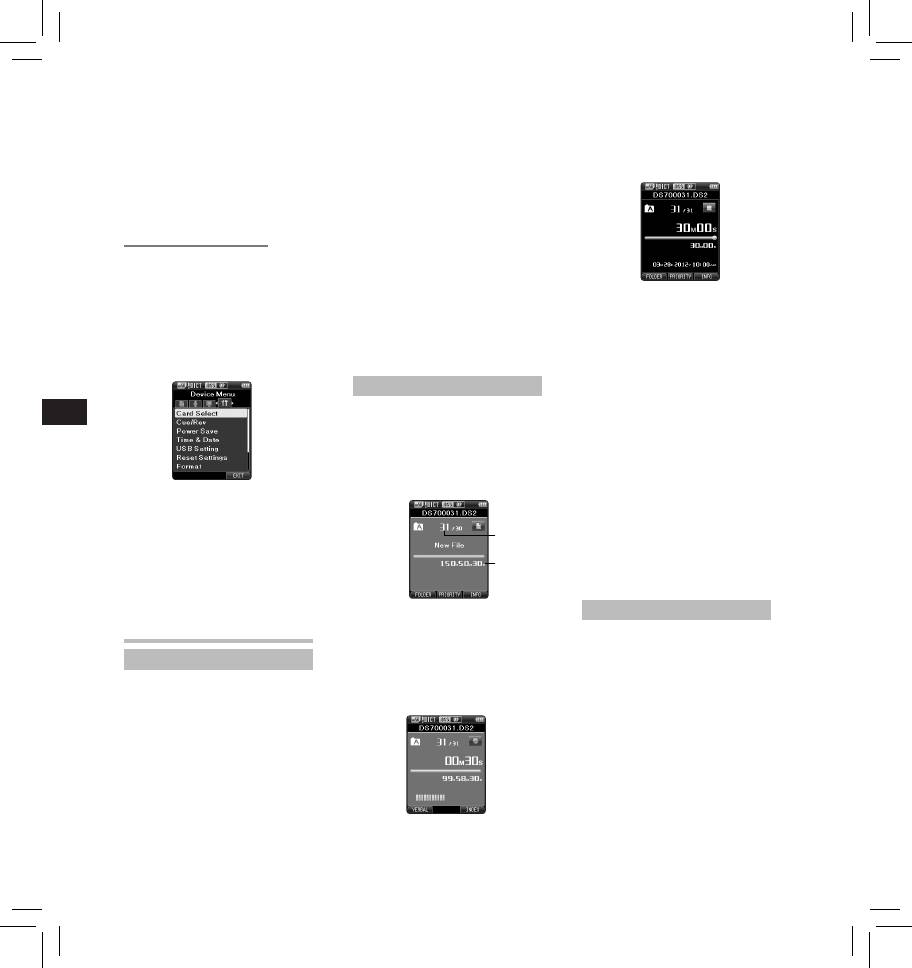
• Du kan vælge rækkefølgen for
Optagefunktion
3 Skub skydeknappen over på
»måned«, »dag« og »år« ved at
Før du starter en optagelse, der
STOP
(4) for at stoppe optagelsen.
trykke på knappen F2 (D/M/Y),
overskriver en tidligere optagelse,
• Hvis du vil føje yderligere
mens elementerne angives.
kan funktionen RECORD ændres til
optagelser til samme fil, skal du
3 Tryk på knappen
OK/MENU
for at
følgende:
skubbe skydeknappen over på
fuldføre indstillingen.
• Append: Føjer den nye optagelse
REC (s) igen.
til slutningen af den eksisterende
Bemærk:
optagelsesfil.
• Du kan angive klokkeslæt og dato
• Overwrite (standardindstilling):
via din computer ved hjælp af
Overskriver og sletter delvist den
ODMS- og DSS Player programmet.
eksisterende optagelsesfil startende
fra den valgte position.
Ændring af tid og dato:
• Insert: Indsætter optagelsen
Hvis tiden og datoen er forkert, kan
i midten af den eksisterende
de indstilles på følgende måde.
optagelsesfil startende fra den
1 Stop optageren, og tryk på
valgte position. Den originale fil
OK/MENU
-knappen.
bevares.
Bemærk:
2 Tryk på 9- eller 0-knappen for
Funktionen RECORD er som standard
• Der høres et bip under optagelsen,
at vælge fanen [
Device Menu
].
konfigureret til at optage ved
når der er 60, 30 og 10 sekunder
EN CS DA DE ES FR NL PL RU SV
overskrivning af den eksisterende fil.
• Du kan ændre menuvisningen
tilbage af optagetiden.
Optagelsen starter fra den aktuelle
ved at flytte markøren over
• Når den resterende optagetid er
position i den eksisterende fil.
indstillingsfanerne.
under 30 minutter, ændres farven
på indikatoren for resterende
Ny optagelse
hukommelse.
• Når den resterende optagetid
Opret en ny fil til din optagelse.
er under 60 sekunder, begynder
1 Tryk på knappen
NEW
for at oprette
indikatoren for optagelse at
en ny fil.
blinke. Når der er mellem 30 og
• Det er muligt at vælge
10 sekunder tilbage af optagetiden,
arbejdstypen fra den overførte
blinker den hurtigere.
arbejdstypeliste ved hjælp af
• Når hukommelsen er fuld, eller når
ODMS programmet.
mappekapaciteten er nået, blinker
3 Tryk på knappen
+
eller
−
for at
[Memory Full] eller [Folder Full] på
skærmen.
vælge [
Time & Date
].
− Slet unødvendige filer, før du
4 Tryk på knappen
OK/MENU
.
a
laver flere optagelser eller overfør
• Følgende trin er identiske med
optagelsesfiler til din computer.
trin 1 til 3 i afsnittet »Indstilling
− Skift hukommelsesindstilling i
b
af tid og dato [Time & Date]«.
[Card select], eller skift til et kort
5 Tryk på knappen
F3
(
EXIT
) for at
med ledig plads.
lukke menuskærmen.
Overskrivning af en optagelse
a Nyt filnummer
b Resterende optagetid
Du kan overskrive en tidligere
Grundlæggende betjening
optaget fil fra en vilkårlig placering i
2 Skub skydeknappen over på
filen. Bemærk, at de optagelser, der
Optagelse
REC
(s) for at starte optagelsen.
overskrives, bliver slettet.
• Indikatoren for optagelse tændes.
Diktermaskinen har som standard
1 Vælg og gengiv den fil, der skal
Ret mikrofonen i retning af den
fem mapper [A], [B], [C], [D],
kilde, der skal optages.
overskrives.
[E] og du kan vælge en mappe ved
• Stop gengivelsen der, hvor
at trykke på knappen F1 (FOLDER).
overskrivningen skal starte.
De fem mapper kan bruges til at
holde styr på forskellige optagelser.
Der kan gemmes op til 200
meddelelser i hver mappe.
Optagetilstanden er [DSS Pro QP]
som standard.
44
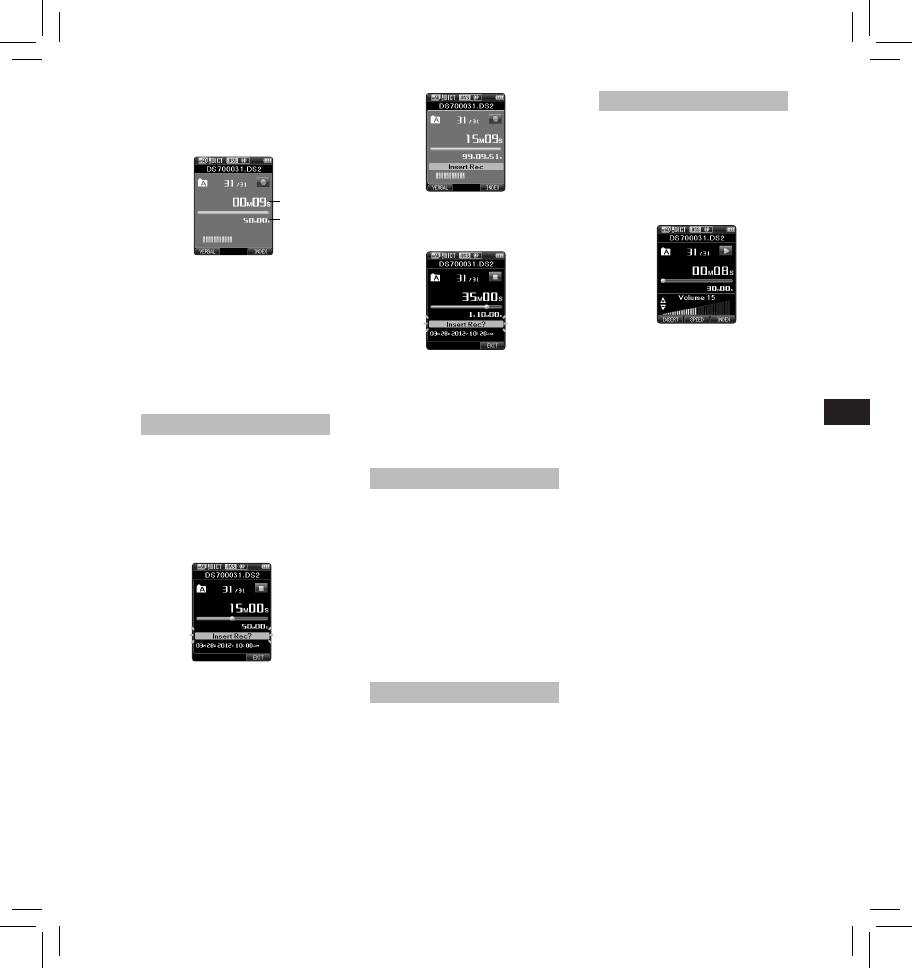
2 Skub skydeknappen over
Gengivelse
på
REC
(s) for at starte
1 Vælg den ønskede fil, og skub
overskrivningen.
skydeknappen over på
PLAY
(`) for
• Indikatoren for optagelse tændes.
at starte gengivelsen.
2 Tryk på knappen
+
eller
–
for at
indstille lydstyrken.
• Lydstyrken kan justeres fra [00] til
a
4 Skub skydeknappen over
[30].
b
på
STOP
(4) for at stoppe
indsættelsen af optagelsen.
a Optagetid
b Samlet optagetid for den valgte
fil
3 Skub skydeknappen over
på
STOP
(4) for at stoppe
EN CS DA DE ES FR NL PL RU SV
overskrivningen.
3 Skub skydeknappen over på
Bemærk:
STOP
(4) et vilkårligt sted
• Du kan ikke vælge en anden
Bemærk:
i optagelsen for at stoppe
optagefunktion end den, der blev
• Klokkeslæt og dato for optagelsen
valgt til den oprindelige fil.
opdateres i henhold til den indsatte
gengivelsen.
optagelse.
Fast Forward (Hurtig fremspoling) (FF):
• Du kan ikke vælge en anden
• Tryk én gang på knappen 9 i
Sådan indsættes en optagelse
optagefunktion end den, der blev
stopfunktion.
Det er muligt at sætte en optagelse
valgt til den oprindelige fil.
Rewind (Tilbagespoling) (REW):
ind i en tidligere optaget fil.
• Tryk én gang på knappen 0 i
stopfunktion.
1 Vælg og gengiv den fil, som du vil
Håndfri optagelse
Sådan annulleres: Skub
indsætte en optagelse i.
skydeknappen til en anden position
2 Tryk på knappen
F1
(
INSERT
), når
Diktermaskinen kan bruges til
en STOP (4).
håndfri optagelse. For at indstille
filen gengives for at indsætte en
• Diktermaskinen starter fra den
diktermaskinen til håndfri optagelse,
valgte position.
optagelse.
skal du forbinde Olympus-
Tryk på knappen OK/MENU.
• [Insert Rec?] vises på skærmen.
fodkontakten (ekstraudstyr) på
Cue (Cue):
bagsiden af ladestationen og placere
• Hold knappen 9 nede i stop- eller
diktermaskinen i ladestationen.
gengivefunktion.
• Hvis du ønsker mere udførlige
Sådan annulleres: Slip knappen.
oplysninger, henviser vi til den
Review (Rev):
komplette og mere omfattende
• Hold knappen 0 nede i stop- eller
version af brugervejledningen* (i
gengivefunktion.
PDF-format), som kan hentes på
Sådan annulleres: Slip knappen.
OLYMPUS' hjemmeside.
• Skub skydeknappen over på REV
* Tilgængelig på engelsk, fransk
(7).
og tysk.
Sådan annulleres: Slip
3 Skub skydeknappen over på
skydeknappen.
REC
(s) for at starte indsættelsen
Overvågning af optagelse
Playback Speed
(Gengivehastighed)
af en optagelse.
Det er muligt at overvåge din
• Tryk på knappen F2 (SPEED) under
• Indikatoren for optagelse tændes.
optagelse ved at lytte til den, selv
gengivelse.
[Insert Rec] og den resterende
når optagelsen pågår. For at gøre
• Gengivehastigheden skifter hver
optagetid vises skiftevis på
dette skal du isætte hovedtelefonen
gang der trykkes på knappen F2
skærmen.
i maskinens hovedtelefonstik og
(SPEED).
bruge +/– knapperne til at regulere
lydstyrken.
Play (gengivelse):
Gengivelse i normal hastighed.
Slow Play (langsom gengivelse):
Gengivehastigheden bliver
langsommere (-50 %), og »Slow
play« vises på skærmen.
45
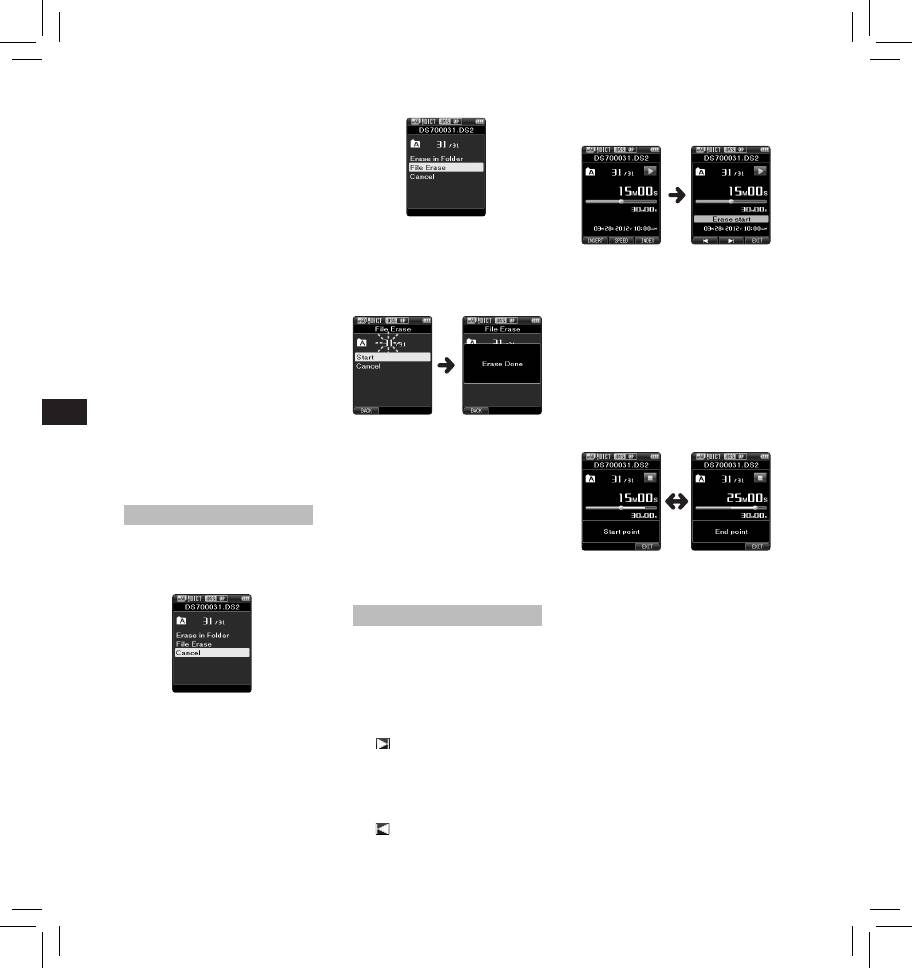
Fast Play (hurtig gengivelse):
4 Tryk på knappen
OK/MENU
.
Gengivelsen fortsætter indtil
Gengivehastigheden bliver
filens slutning eller indtil
hurtigere (+50 %), og »Fast play«
slutpunktet for den delvise
vises på skærmen.
sletning er bekræftet.
Bemærk:
• Hvis du trykker én gang på knappen
9 under fremspoling eller to
gange i stopfunktion, stopper
diktermaskinen ved filens slutning
(F.Skip).
• Hvis du trykker én gang på
knappen 0 under tilbagespoling
5 Tryk på knappen
+
, vælg [
Start
],
eller to gange i stopfunktion,
stopper diktermaskinen ved filens
og tryk derefter på knappen
OK/MENU
.
3 Tryk igen på knappen
ERASE
på
start (B.Skip). Hvis du trykker på
knappen 0 sekunder, springer
• Skærmen skifter til [Erase !], og
den position, hvor du ønsker, at den
diktermaskinen til starten af den
sletningen starter.
delvise sletning skal ende.
forrige fil.
• Startpunktet for sletningen (tid)
• Hvis du holder knappen 9 nede
angivet i trin 2 og slutpunktet
under fremspoling (FF), fortsætter
EN CS DA DE ES FR NL PL RU SV
(tid) angivet i dette trin, vises
diktermaskinen med at spole frem,
skiftevis på skærmen i 8 sekunder.
så længe knappen holdes nede.
• Hvis du fortsætter gengivelsen
• Hvis du holder knappen 0
indtil filens slutning eller før
nede under tilbagespoling (REW),
filens slutning, hvis det er en
fortsætter diktermaskinen med at
talekommentar, vil denne
spole tilbage, så længe knappen
placering blive betragtet som
holdes nede.
slutpunktet for den delvise
• Gengivehastigheden kan indstilles
• [Erase Done] vises, når filen
sletning.
til hastigheder fra [Speed1] til
er slettet. Filnumrene ændres
[Speed5]. Lyd for kontrolafspilning
automatisk.
kan indstilles til [On] eller [Off].
Bemærk:
• En slettet fil kan ikke gendannes.
• Sletningen kan tage op til 10
Sletning
sekunder. Afbryd ikke sletningen,
da dette kan medføre datafejl.
Sletning af filer:
• Filer kan ikke slettes i følgende
tilfælde.
1 Vælg den fil, der skal slettes.
- Filerne er låst.
2 Tryk på knappen
ERASE
.
- Filerne er lagret på et låst SD
4 Tryk på knappen
ERASE
for at
kort.
bekræfte sletningen.
• Skærmen skifter til [Partial
Delvis sletning af en fil
erasing !], og sletningen starter.
En unødvendig del af en fil kan slettes.
• Når [Partial erase completed.]
vises på skærmen, er den delvise
1 Start afspilningen af den fil, der skal
sletning udført.
slettes delvist.
Bemærk:
2 Tryk på knappen
ERASE
på det
• Hvis der ikke trykkes på knappen
sted, hvor sletningen skal starte.
ERASE inden for 8 sekunder efter, at
• [Erase Start] vises på skærmen,
[Start point] og [End point] vises,
3 Tryk på knappen
+
for at vælge
mens gengivelsen fortsætter.
skifter diktermaskinen tilbage til
[
Erase in Folder
] eller [
File
• Hvis du trykker på knappen F2
stoptilstand.
Erase
].
(
) spoler diktermaskinen frem
• En slettet fil kan ikke gendannes.
[Erase in Folder]:
(F.Skip) til filens slutning og
• Sletningen kan tage op til
Alle filer i en mappe kan slettes
stopper derefter gengivelsen.
10 sekunder. Afbryd ikke sletningen,
samtidig.
Denne placering vil automatisk
da dette kan medføre datafejl.
[File Erase]:
blive indstillet som slutpunktet
Slet én fil.
for den delvise sletning.
• Hvis du trykker på knappen F1
( ) spoler diktermaskinen
tilbage (B.Skip) og genoptager
gengivelsen fra startpunktet for
den delvise sletning.
46
Оглавление
- Introduction
- Getting started
- Basic operations
- Advanced operations
- Menu items
- Managing files on your PC
- Other information
- Technical assistance and support
- Úvod
- Začínáme
- Základní obsluha
- Pokročilá obsluha
- Položky nabídky
- Správa souborů v počítači
- Další informace
- Technická pomoc a podpora
- Introduktion
- Kom godt i gang
- Grundlæggende betjening
- Avanceret betjening
- Menupunkter
- Filhåndtering på din pc
- Øvrige oplysninger
- Teknisk hjælp og support
- Einführung
- Allgemeines
- Grundlegende Bedienung
- Erweiterte Anleitung
- Menüpunkte
- Verwalten von Dateien
- Zusätzliche Informationen
- Technische Hilfe und Support
- Introducción
- Para empezar
- Operaciones Básicas
- Funciones avanzadas
- Elementos del menú
- Administración de
- Otra información
- Asistencia y ayuda técnica
- Introduction
- Préparatifs
- Opérations de base
- Opérations avancées
- Eléments de menu
- Gestion des fichiers sur
- Autres informations
- Assistance technique et soutien
- Inleiding
- Aan de slag
- Basisbewerkingen
- Geavanceerde bewerkingen
- Menuopties
- Bestanden beheren op uw PC
- Overige informatie
- Technische bijstand en ondersteuning
- Wprowadzenie
- Pierwsze kroki
- Podstawowe operacje
- Zaawansowane operacje
- Pozycje menu
- Zarządzanie plikami na
- Inne informacje
- Wsparcie techniczne
- Введение
- Начало работы
- Основные операции
- Расширенные операции
- Пункты меню
- Управление файлами в
- Прочая информация
- Техническая помощь и обслуживание
- Introduktion
- Komma igång
- Grundläggande funktioner
- Avancerade funktioner
- Menyalternativ
- Hantera filer på din PC
- Övrig information
- Teknisk hjälp och support
- Olympus Service Department






